- Müəllif Jason Gerald [email protected].
- Public 2023-12-16 10:54.
- Son dəyişdirildi 2025-01-23 12:06.
Sabit disk, kompüterdə uzun müddətli saxlama cihazıdır. Bu cihaz bütün faylları, eləcə də bütün digər proqramlara daxil olmaq və çalıştırmak üçün istifadə etdiyiniz əməliyyat sistemi kimi istifadə etdiyiniz tətbiqləri saxlayır. Bir USB flash sürücüsünü əlavə saxlama yeri olaraq necə istifadə edəcəyinizi və Windows -a alternativ olaraq başqa bir əməliyyat sistemini (məsələn, bu məqalədə təsvir edildiyi kimi Ubuntu) necə quracağınızı öyrənin.
Addım
Metod 3: Faylları Windows Kompüterinin Sürücü Sürətində Saxlayın

Addım 1. Sürücünü USB portuna qoşun
Daha əvvəl kompüterinizə mövcud bir sürətli sürücünü yükləməmisinizsə, onu yükləməyiniz lazım ola bilər. Sürücünün də formatlanması lazım ola bilər. Windows sizə formatlama prosesində yol göstərəcək, ancaq unutmayın ki, bu proses cihazınızda artıq saxlanılan bütün faylları siləcək.
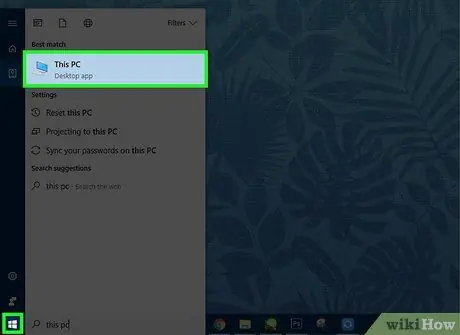
Addım 2. "Başlat" menyusunu açın və "Kompüter" düyməsini basın
USB sürücüsünü mövcud sürücülərin siyahısında "Portativ Cihaz" olaraq görəcəksiniz. Windows-un avtomatik olaraq təyin etdiyi sürücü məktubuna diqqət yetirin (sürücü "E:" və ya "F:" olaraq etiketlənə bilər) və sürücünü açmaq üçün üzərinə iki dəfə vurun.
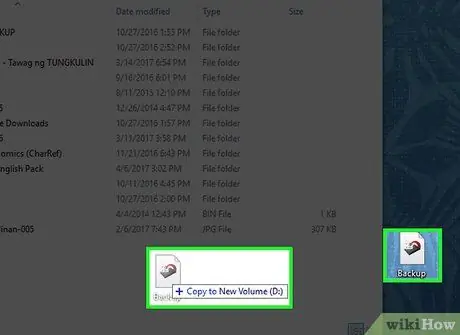
Addım 3. Faylı sürətli sürücüyə qeyd edin
Sürücü kompüterə bağlı olduğu müddətdə, faylları adi bir sabit diskinə əlavə etdiyiniz kimi saxlaya bilərsiniz.
- Faylları bir qovluqdan köçürmək üçün qovluğu açın ki, istədiyiniz faylları tıklayaraq sürətli sürücünüzə sürükləyə biləsiniz. Faylın bir nüsxəsi sürətli sürücüyə əlavə olunacaq.
- Əksər Windows proqramlarında "Saxla" informasiya pəncərəsindən istifadə edərək yeni faylları sürətli bir sürücüyə saxlaya bilərsiniz. Dosyanı bir sürücüyə saxlayarkən, əvvəl qeyd etdiyiniz sürücü məktubunu seçin.
- Sürətli bir sürücüdəki faylları idarə etmək üçün, Windows qovluğundan istifadə edərək yeni qovluqlar yaradın və faylları kompüterin sürətli sürücüsündə idarə etdiyiniz kimi köçürün.
Metod 2 /3: Faylları Mac Kompüterinin Sürətli Sürətində Saxlamaq

Addım 1. Sürücünü USB portuna qoşun
Daha əvvəl kompüterinizə mövcud bir sürətli sürücünü yükləməmisinizsə, onu yükləməyiniz lazım ola bilər. Bitirdikdən sonra USB nişanı ana ekranda görünəcək.
- Sürücüyü kompüterdə istifadə etmək üçün onu formatlaşdırmaq istənə bilər. USB flash sürücünün formatlanması lazım olduğunu bildirən bir mesaj görürsünüzsə, formatlaşdırma prosesində artıq sürücüdə olan bütün faylları siləcəyini unutmayın.
- Bir Mac masaüstü kompüterindən istifadə edirsinizsə, sürətli sürücünüzü klaviaturanızdakı bir porta deyil, kompüterinizin arxasındakı bir USB portuna bağlamaq yaxşıdır.
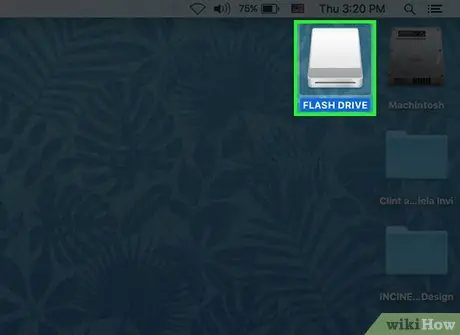
Addım 2. Masaüstündə görünən işarəni iki dəfə vurun
Dosyanı sürətli sürücünüzə kopyalamaq üçün açılan pəncərəyə vurun və sürükləyin. USB simgesini tıklayaraq "Saxla" seçərək "Saxla" informasiya pəncərəsini istifadə edərək proqramdan yeni bir fayl da saxlaya bilərsiniz.
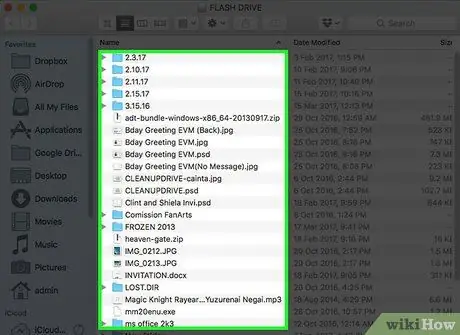
Addım 3. Sürücüdən faylları açın və ya silin
Sürücü kompüterə bağlı olduğu müddətdə normal bir sabit diskdə olduğu kimi faylları aça, saxlaya, silə və idarə edə bilərsiniz.
Sürətli sürücü kompüterə bağlı olduğu müddətdə, faylları kompüterinizin sabit diskinə saxladığınız kimi saxlaya bilərsiniz. Tətbiq vasitəsilə faylları saxlayarkən, pəncərənin/ekranın sol tərəfindən sürətli sürücünü seçin
Metod 3 /3: Ubuntu -nu PC -də Fast Drive -dan çalıştırın
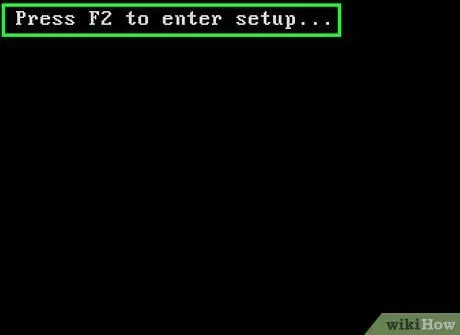
Addım 1. BIOS -a daxil olun
Sürətli hərəkət etməlisiniz, çünki kompüter işə salındıqdan sonra BIOS -a daxil olmaq üçün bir neçə saniyəniz var. Kompüteri yenidən başladın (və ya yenidən başladın) və "Quraşdırmaya girmək üçün F2 düyməsini basın" və ya "Quraşdırma = F1" kimi bir mesajla bir mesaj axtarın. Mesaj və basılması lazım olan xüsusi düymələr hər bir kompüter növü üçün fərqli olacaq. BIOS -a daxil olmaq üçün təlimatlara uyğun olaraq düyməni basın.
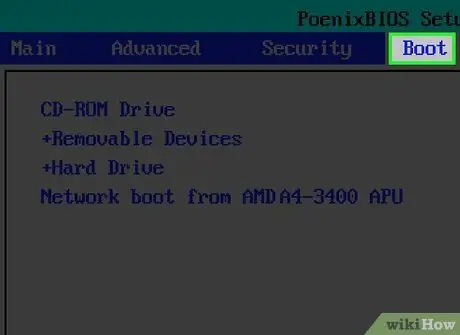
Addım 2. Kompüteri USB sürücüsündən yükləmək üçün BIOS qurun
BIOS menyuları kompüterdən kompüterə fərqlənir, ancaq "Boot" yazan bir seçim tapmağa çalışın və klaviatura əmrlərindən istifadə edərək bir seçim seçin.
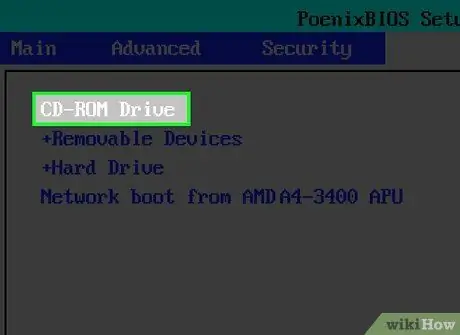
Addım 3. Yükləmə prioritetini əvvəlcə CD -yə, sonra isə çıxarıla bilən cihaza təyin edin
Bu yolla, əməliyyat sistemini CD -dən yükləyə və yükləyə və sonra sürətli sürücüyə yükləyə bilərsiniz.

Addım 4. Əməliyyat sistemini (OS) sürətli sürücüyə quraşdırmadan əvvəl sabit diski çıxarın
Sabit diski çıxardıqda, kompüterin orijinal əməliyyat sistemi təsirlənməyəcək. Bundan əlavə, bu proses USB sürücüsü kompüterə qoşula bilmədikdə (Ubuntu əməliyyat sistemi yükləyicisi) açılış səhvlərinin qarşısını alır.

Addım 5. Ubuntu CD-ni CD-ROM sürücüsünə daxil edin
Sürücünün bağlı olduğuna əmin olun, sonra kompüteri yenidən başladın.
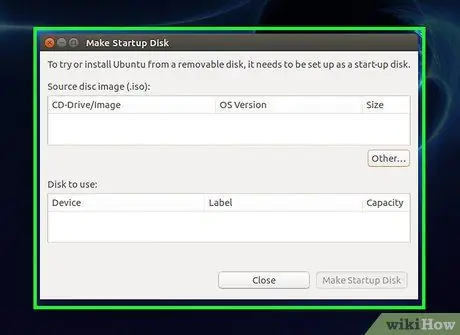
Addım 6. Ubuntu qurmaq üçün quraşdırma pəncərəsindəki təlimatları izləyin
Yeni əməliyyat sistemi üçün quraşdırma yeri olaraq USB flash sürücüsünü seçin.
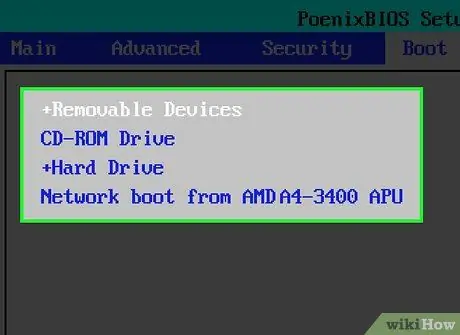
Addım 7. Kompüteri yenidən başladın və yenidən BIOS -a daxil olun
İstifadə olunan kompüterdən asılı olaraq kompüter avtomatik olaraq yenidən başlaya bilər. BIOS-a yenidən daxil olun və yükləmə qaydasını aşağıdakı kimi təyin edin: 1) çıxarıla bilən cihaz sürücüsü, 2) CD və 3) sabit disk (sabit disk və ya HDD). Kompüteri Intel çipləri olan əksər kompüterlərdə olduğu kimi USB sürücüsü (USB -dən yükləmə) vasitəsilə yükləmək üçün bir seçim görürsünüzsə, seçimi "açıq" və ya "bəli" olaraq dəyişdirin.

Addım 8. Sabit diski yenidən qoşun
Kompüterin elektrik kabelini ayırın və sabit disk kabellərini yenidən quraşdırın.

Addım 9. Kompüteri yandırın
Ubuntu yükləmək üçün USB sürücüsünün qoşulduğundan əmin olun. Orijinal əməliyyat sistemini sabit diskdə (başqa sözlə, USB sürücüsünə yeni quraşdırdığınız Ubuntu versiyası deyil) istifadə etmək istəyirsinizsə, kompüteri işə salmadan əvvəl USB sürücüsünü çıxarın. USB sürücüsü çıxarıldıqda, kompüter əvvəlcə CD -dən yüklənəcəkdir. CD-ROM sürücüsündə yüklənə bilən CD yoxdursa, kompüter həmişəki kimi sabit diskdən yüklənəcəkdir.






